Telegram te permite llamar a alguien si no recibes señales fuertes en tu operador de red móvil. Puede cambiar al altavoz si no puede escuchar la voz de su contacto. Pero, ¿qué pasa si Telegram no te permite cambiar al altavoz para atender llamadas?
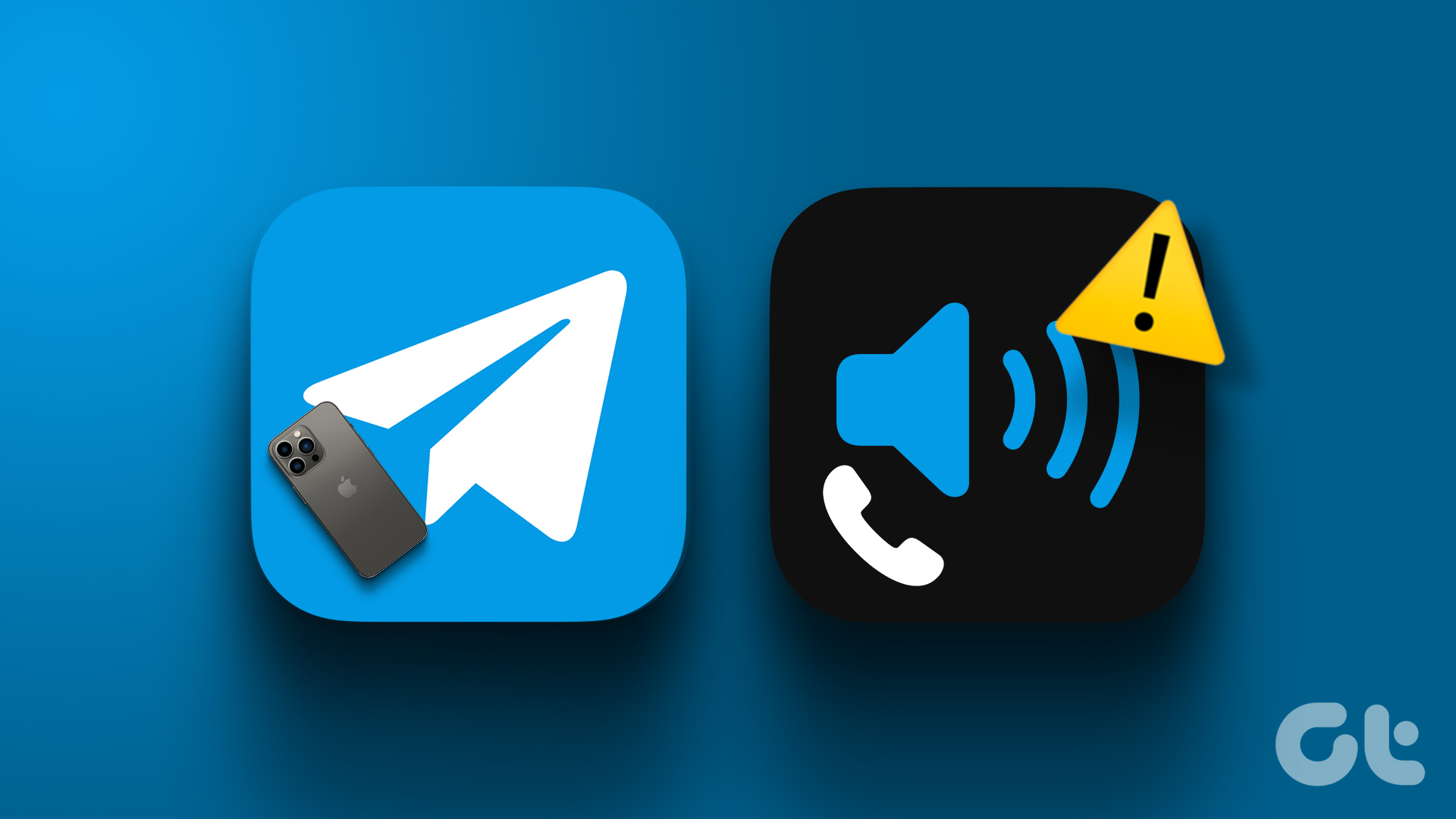
Eso es exactamente lo que algunos usuarios se quejan de que no pueden cambiar al altavoz para recibir llamadas de Telegram. Si también se enfrenta a lo mismo, aquí hay algunas soluciones que funcionan para ayudarlo a corregir las llamadas de Telegram que no cambian al altavoz en el iPhone.
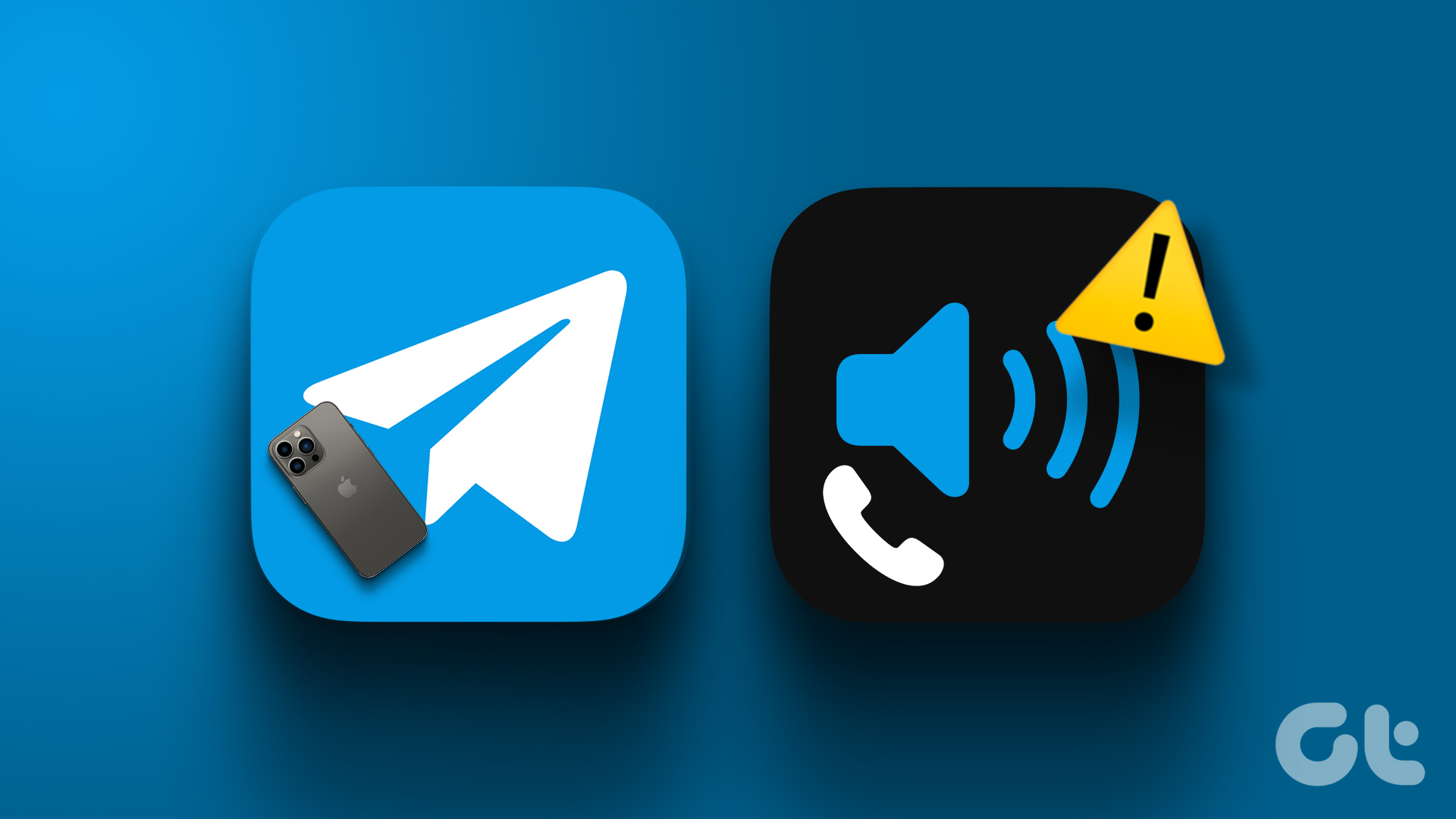
1. Deshabilitar dispositivos Bluetooth
Si ha conectado un par de auriculares Bluetooth a su iPhone, es posible que las llamadas de Telegram no cambien al altavoz. Y si Bluetooth está habilitado en su iPhone la mayor parte del tiempo, es posible que su iPhone se conecte automáticamente a un dispositivo Bluetooth cercano. Entonces, la primera solución que recomendamos es deshabilitar la conectividad Bluetooth en tu iPhone.
Paso 1: Abre la aplicación Configuración en tu iPhone.
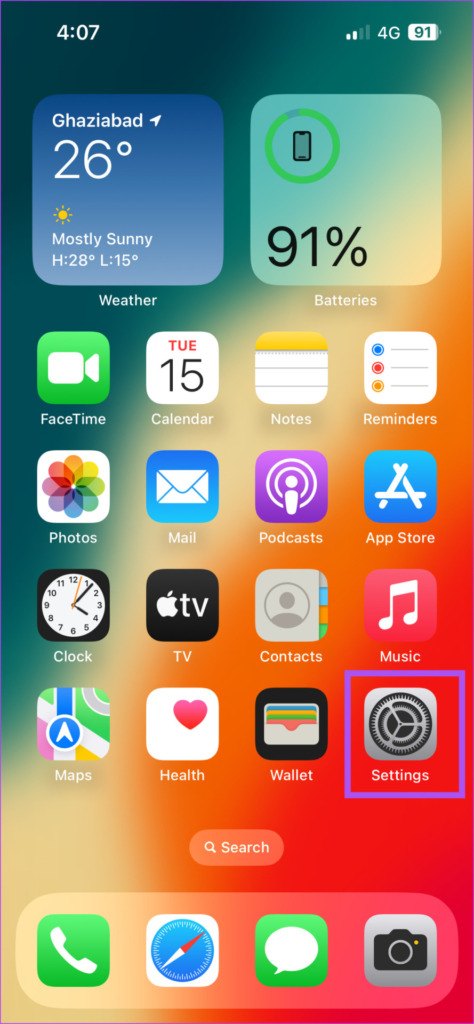
Paso 2: Toca Bluetooth.
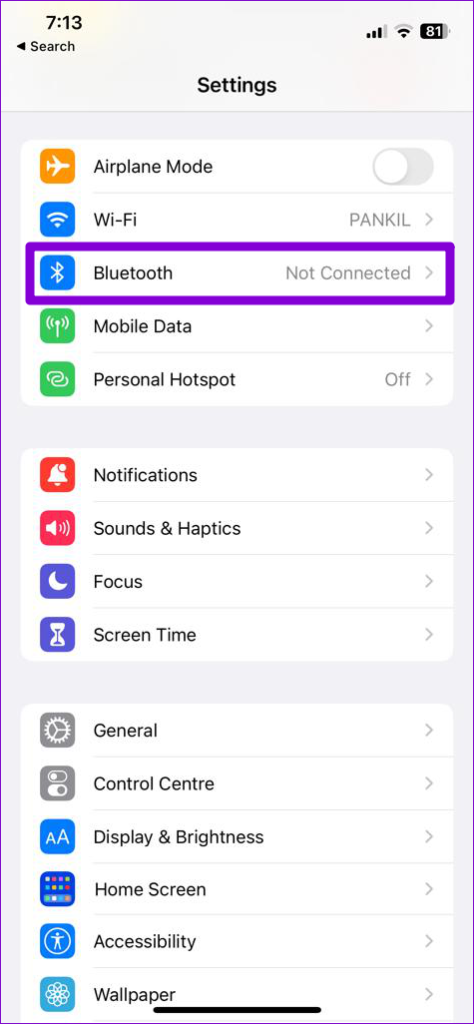
Paso 3: Toque el interruptor junto a Bluetooth para desactivar la función.
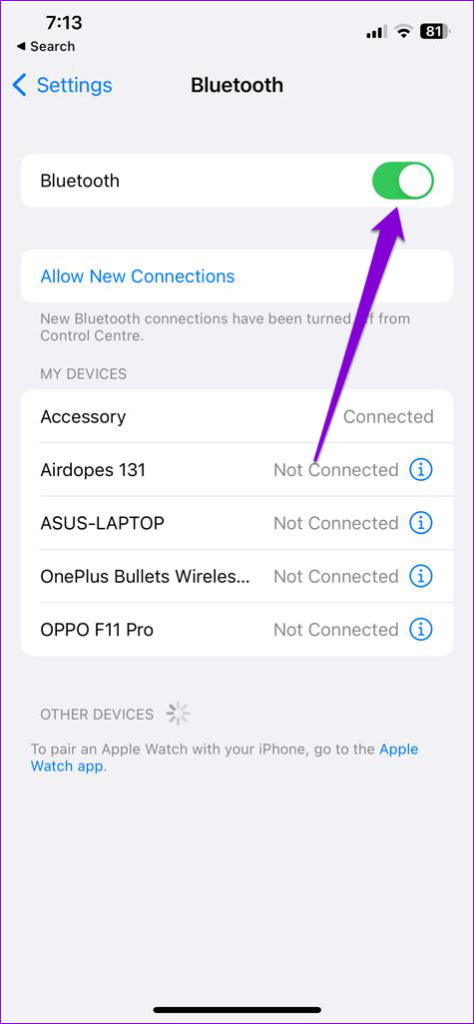
Para evitar conexiones automáticas, toque el ícono’i’junto a un dispositivo conectado previamente y toque Olvidar este dispositivo.
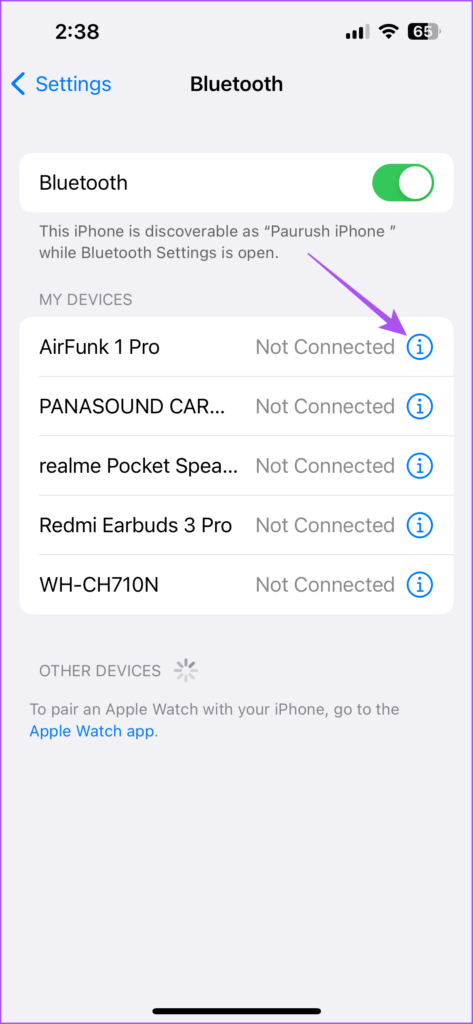
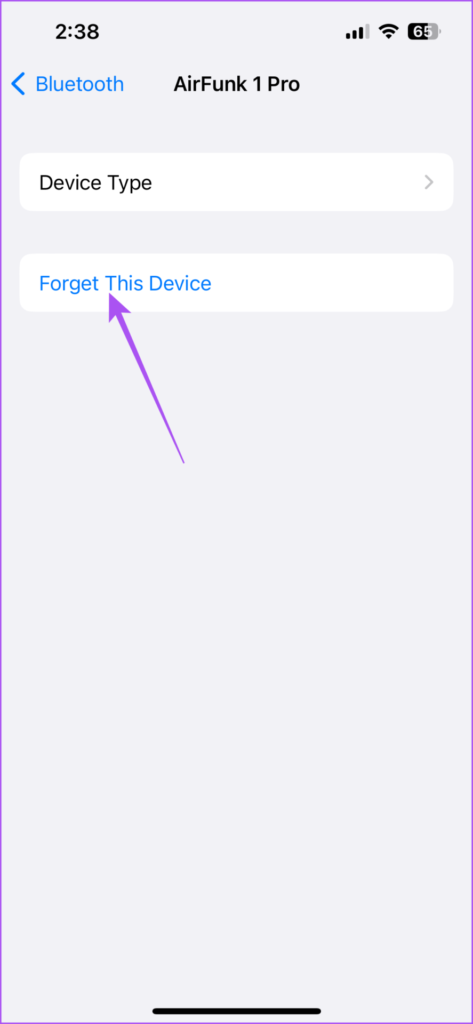
Paso 4: Después de eso, cierre la aplicación Configuración y abra Telegram para verificar si el problema está resuelto.
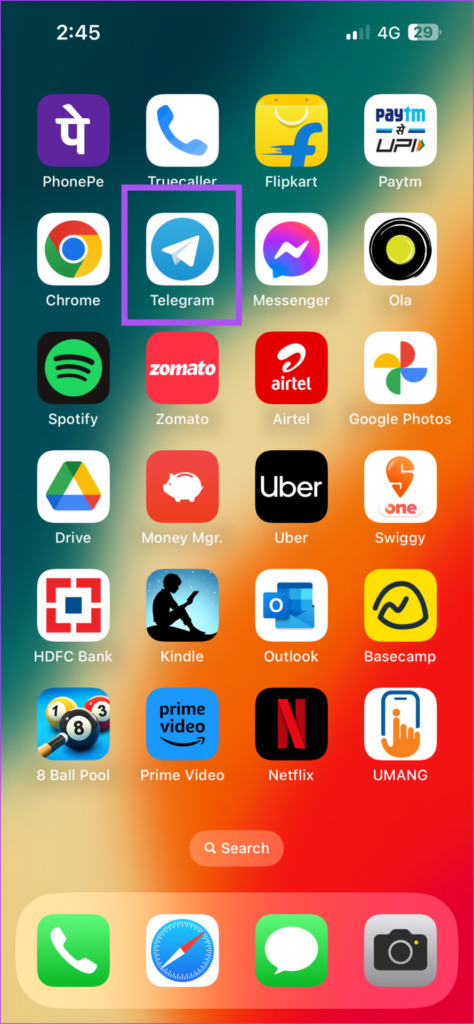
2. Verifique los niveles de volumen de los parlantes
La siguiente solución básica que recomendamos es verificar los niveles de volumen del parlante de su iPhone. Es posible que hayas bajado el volumen del altavoz de tu iPhone anteriormente para no molestar a nadie a tu alrededor o irritarte con las notificaciones. Además de usar el botón Subir volumen, así es como puedes comprobar el volumen del altavoz de tu iPhone.
Paso 1: Abre la aplicación Configuración en tu iPhone.
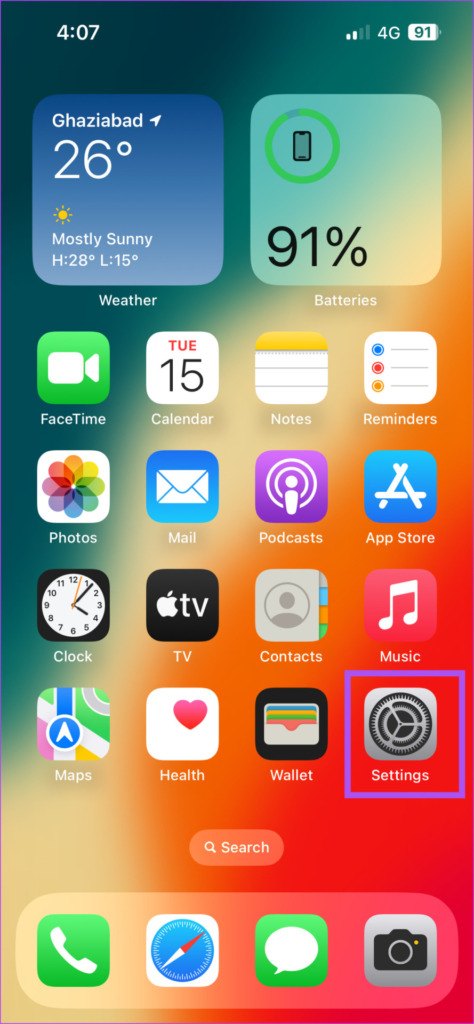
Paso 2: Desplácese hacia abajo y toque Sonido y hápticos.

Paso 3: Arrastra el control deslizante hacia la derecha para aumentar los niveles de volumen.
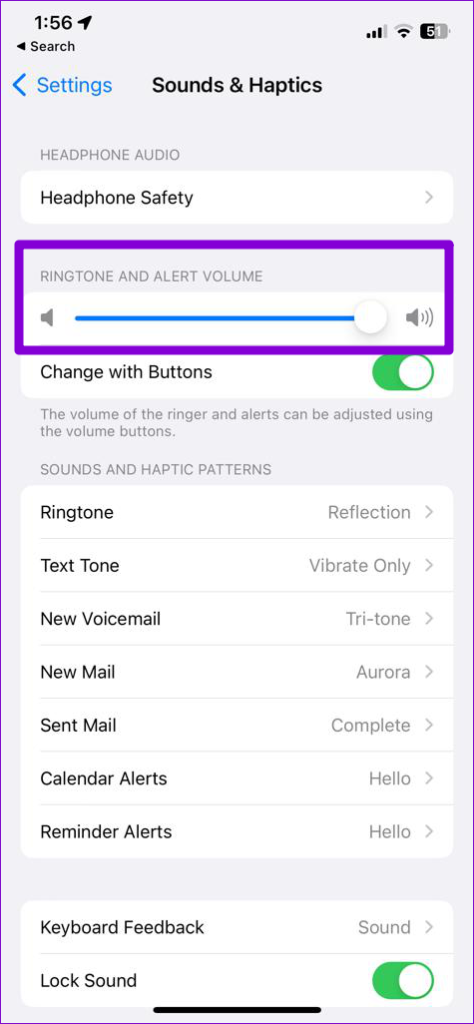
Paso 4: Cierre la aplicación Configuración y abra Telegram para verificar si el problema está resuelto.
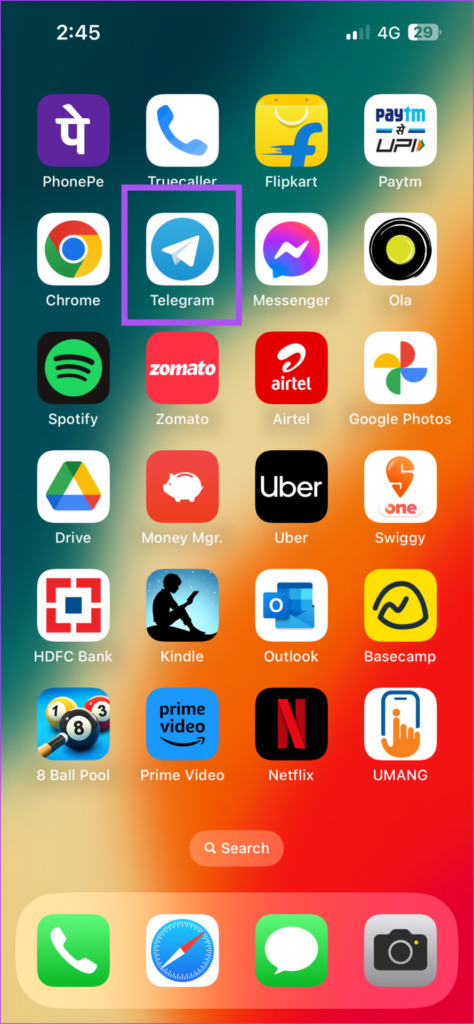
Consulte nuestra publicación cuando el nivel de volumen sigue subiendo o bajando en su iPhone.
3. Forzar el cierre y reiniciar Telegram
Otra solución básica pero efectiva es forzar el cierre de la aplicación Telegram y reiniciarla en su iPhone. Este método funciona principalmente cuando una aplicación comienza a funcionar mal en su dispositivo.
Paso 1: En la pantalla de inicio de su iPhone, deslice hacia arriba y manténgala presionada para mostrar las ventanas de la aplicación en segundo plano.
Paso 2: Desliza el dedo hacia la derecha para buscar Telegram. Luego, tóquelo y deslice hacia arriba para forzar el cierre de la aplicación.
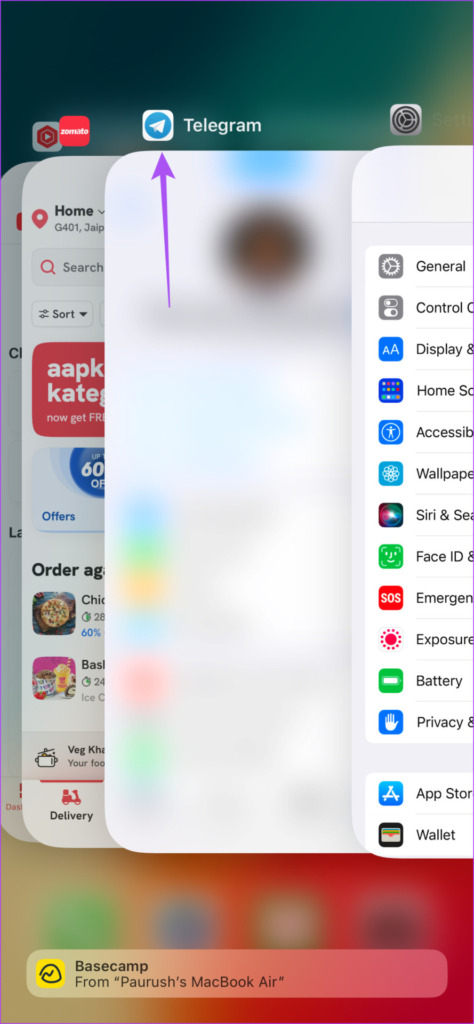
Paso 3: Vuelva a iniciar Telegram para comprobar si el problema está resuelto.
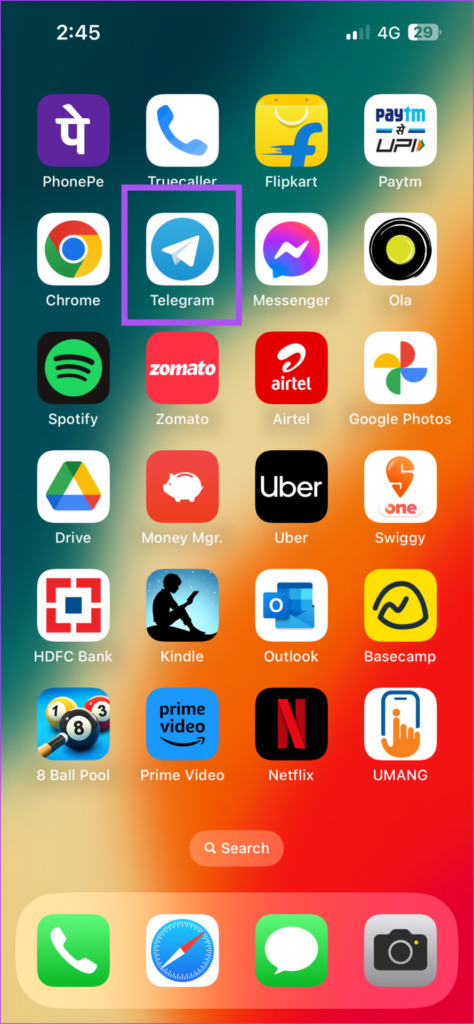
4. Deshabilite el modo de bajo consumo en el iPhone
Si ha activado el modo de bajo consumo en su iPhone, es posible que esa sea la razón por la que las llamadas no se cambian al altavoz. Si realmente desea atender sus llamadas de Telegram con el altavoz, le sugerimos que deshabilite el modo de bajo consumo.
Paso 1: Abra la aplicación Configuración en su iPhone.
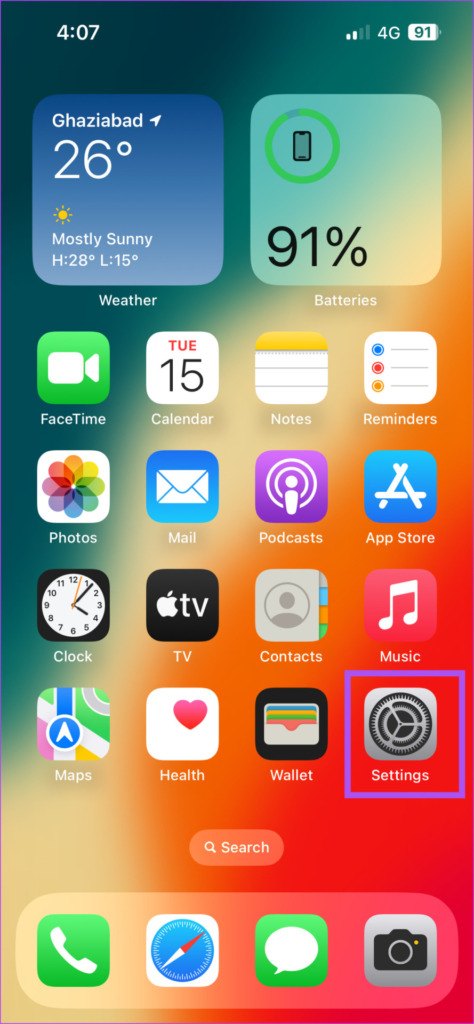
Paso 2: Desplácese hacia abajo y toque Batería.
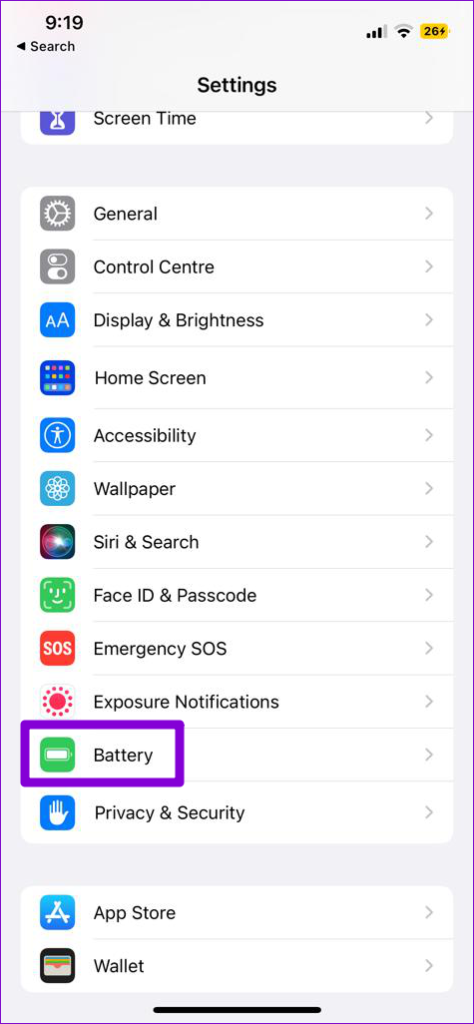
Paso 3: Toca el interruptor junto a Modo de bajo consumo para desactivar la función.
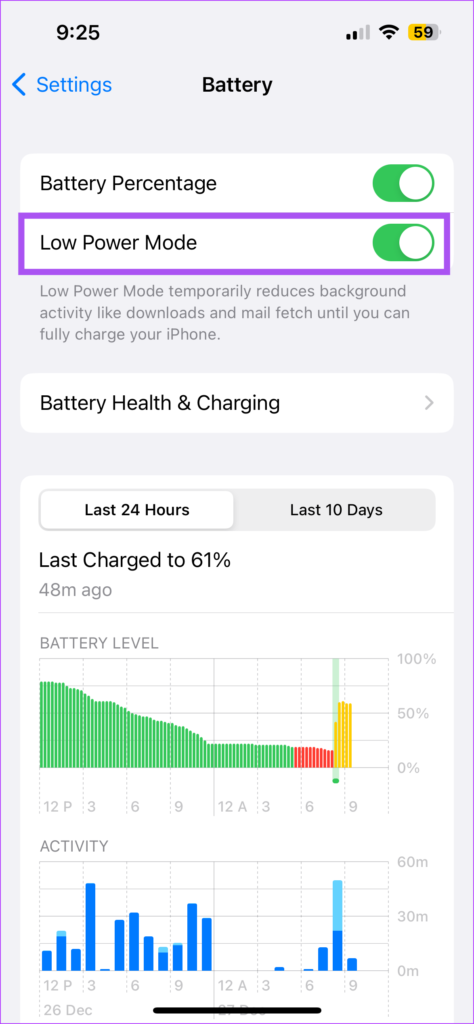
Paso 4: Cierre la aplicación Configuración y abra Telegram para verificar si el problema está resuelto.
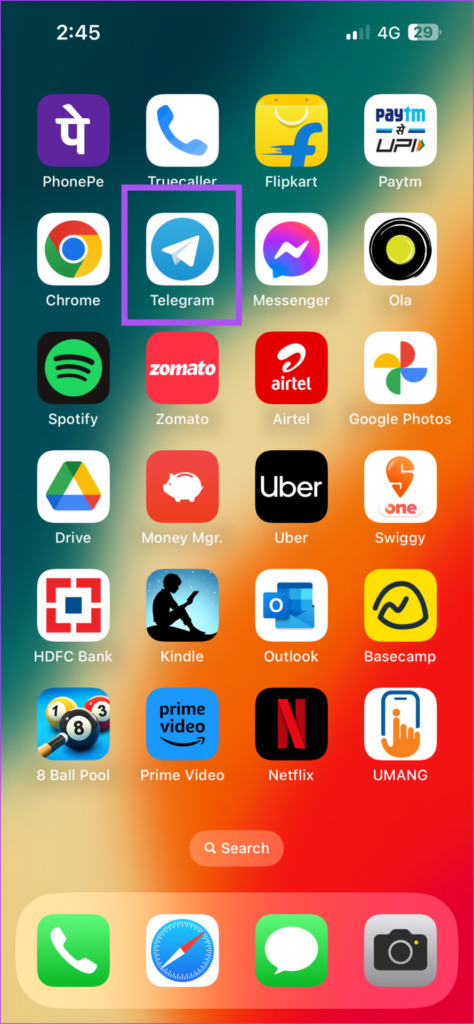
Telegram también ofrece un modo de ahorro de energía incorporado. Puede leer nuestra publicación que explica el modo de ahorro de energía en Telegram y deshabilitar la función en la aplicación.
5. Restablecer todas las configuraciones
Si aún enfrenta el problema, le sugerimos que restablezca todas las configuraciones de su iPhone. Al hacer esto, se restablecerán todas las configuraciones del iPhone a sus valores predeterminados sin perder sus datos personales. Esto restaurará el funcionamiento normal del altavoz de tu iPhone.
Paso 1: Abre la aplicación Configuración en tu iPhone.
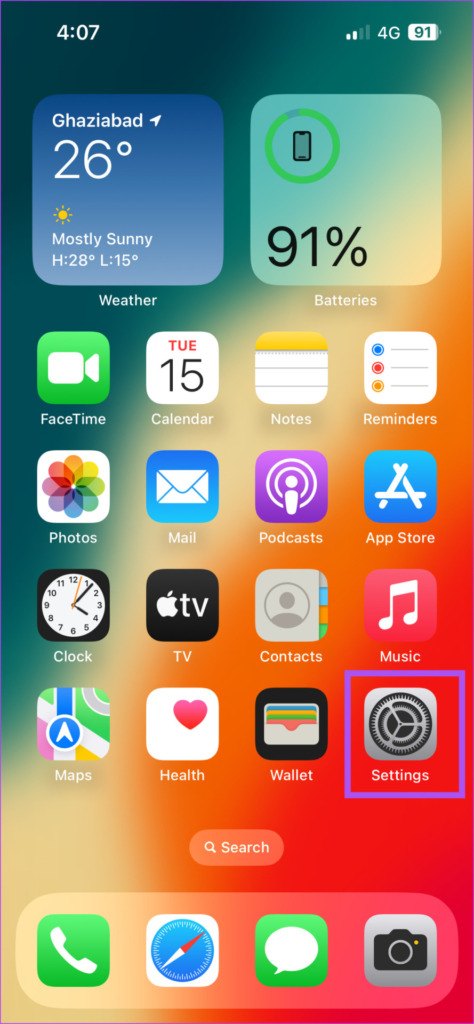
Paso 2: Desplácese hacia abajo y toque General.
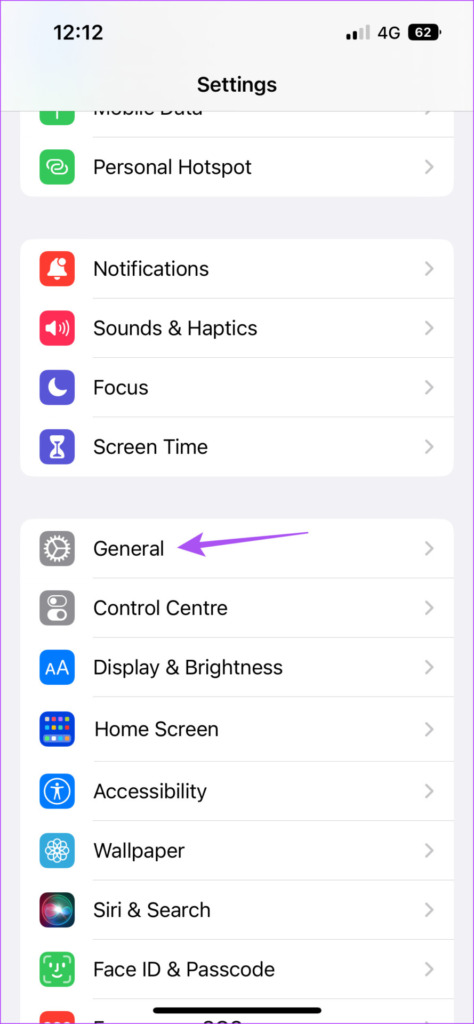
Paso 3: Desplácese hacia abajo y seleccione”Transferir o restablecer iPhone”.
Paso 4: Toca Restablecer.
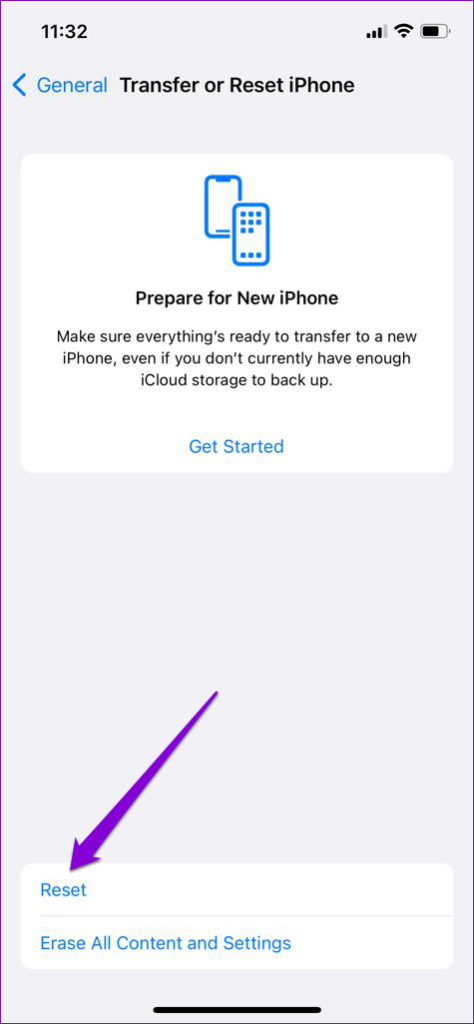
Paso 5: Toca Restablecer todas las configuraciones.
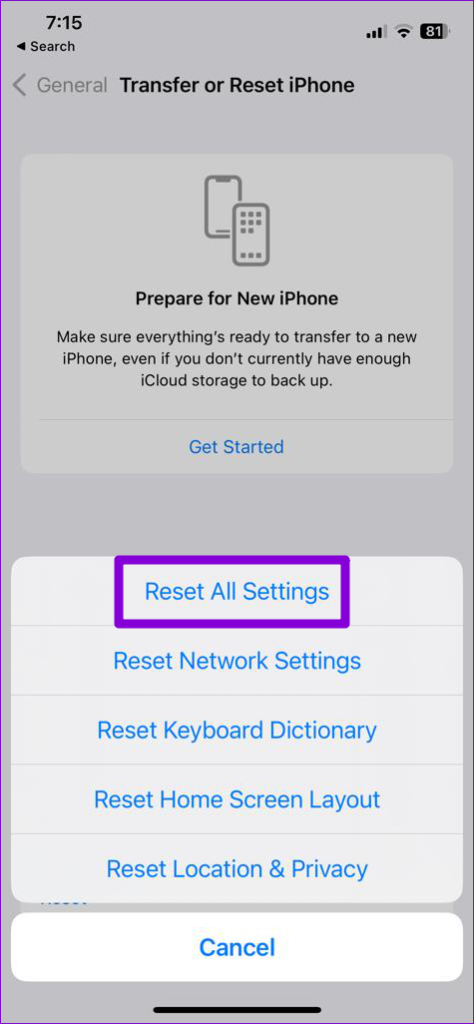
Paso 6: Introduce la contraseña de tu iPhone.
Paso 7: Toca Restablecer todas las configuraciones de nuevo para confirmar.
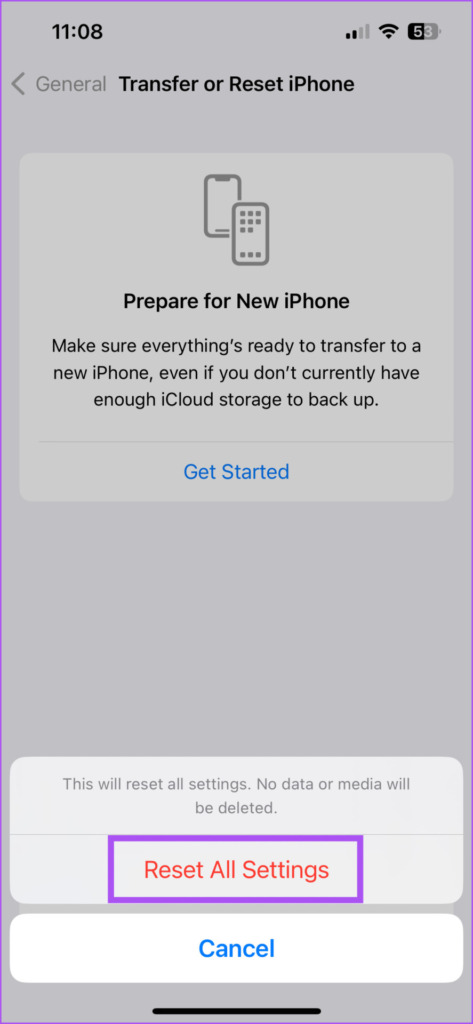
Paso 8: Después de eso, su iPhone se reiniciará y eliminará todas esas configuraciones. A continuación, reinicie Telegram para comprobar si el problema está resuelto.
6. Actualizar Telegram
Puede haber algún problema técnico en la versión actual de Telegram que no permite habilitar el altavoz de su iPhone durante las llamadas. Puede actualizar a la última versión de Telegram y verificar si el problema se soluciona.
7. Actualizar iOS
Si aún enfrenta el problema incluso después de actualizar la aplicación, también le sugerimos que actualice la versión de iOS en su dispositivo. A veces, una versión de iOS incluye un error que impide que una parte física de tu iPhone deje de funcionar correctamente.
Paso 1: Abre la aplicación Configuración en tu iPhone.
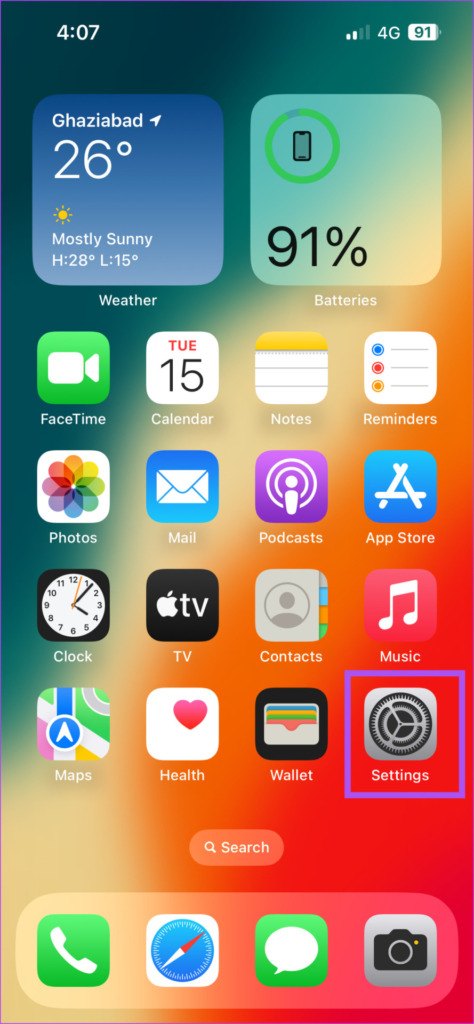
Paso 2: Toca General.
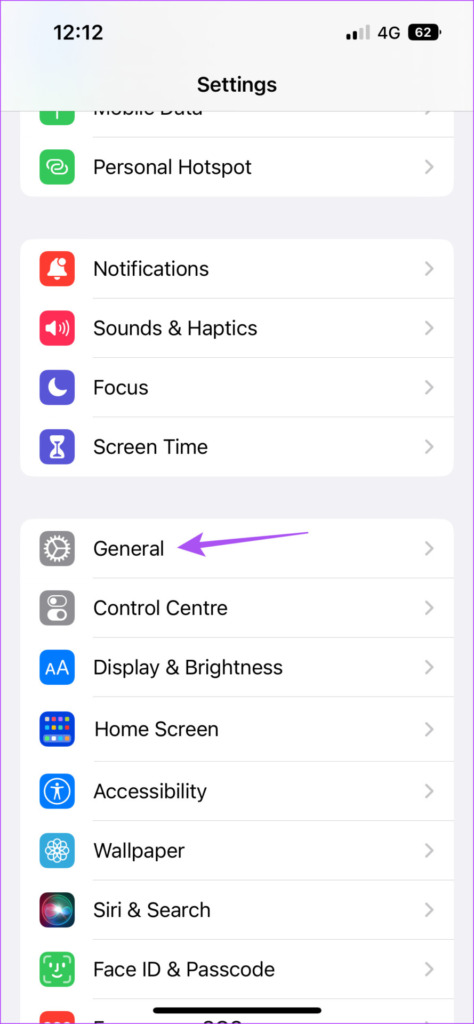
Paso 3: Toca Actualización de software.
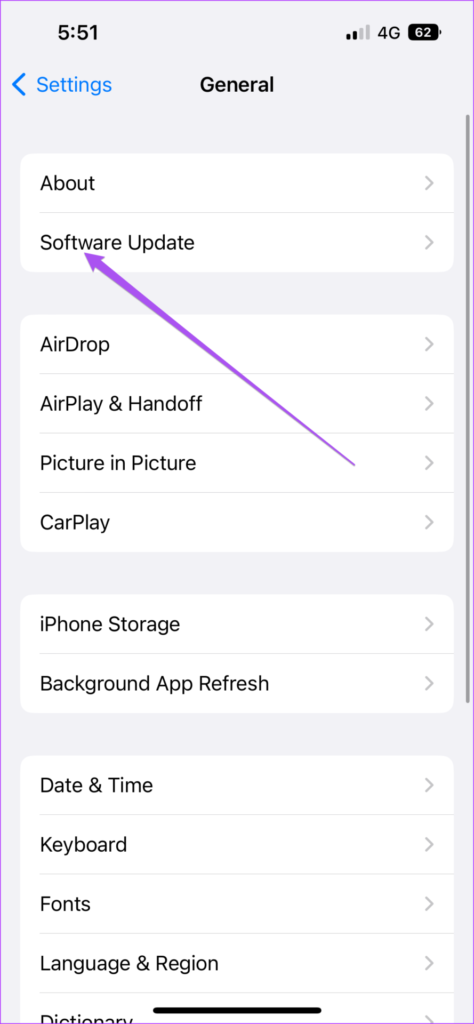
Paso 4: Si hay una actualización disponible, descárguela e instálela.
Paso 5: Después de eso, reinicie Telegram y verifique si el problema está resuelto.
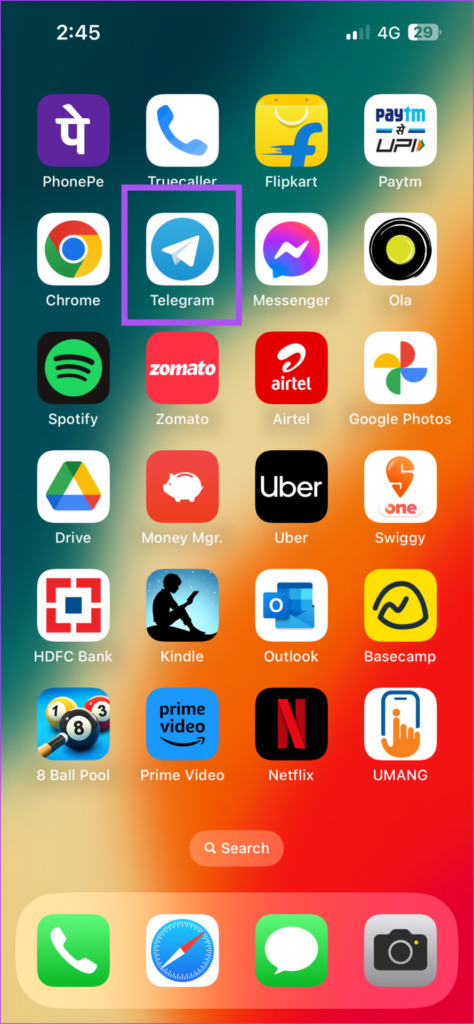
Póngalos en altavoz
Estas soluciones deberían permitir que el altavoz de su iPhone responda llamadas usando Telegram. Si bien hablar con sus contactos en el altavoz obviamente hace que sus conversaciones sean fácilmente audibles para los demás, puede ser bastante conveniente si el auricular del iPhone no emite un volumen lo suficientemente alto. Consulte nuestra publicación si las llamadas de Telegram no suenan en su iPhone.